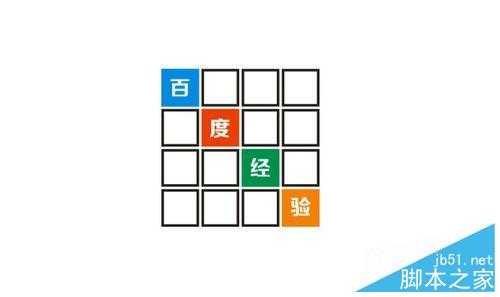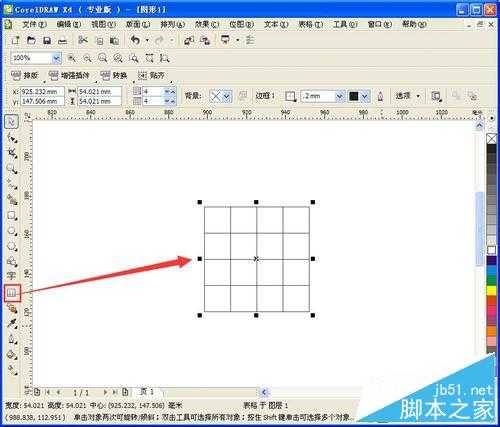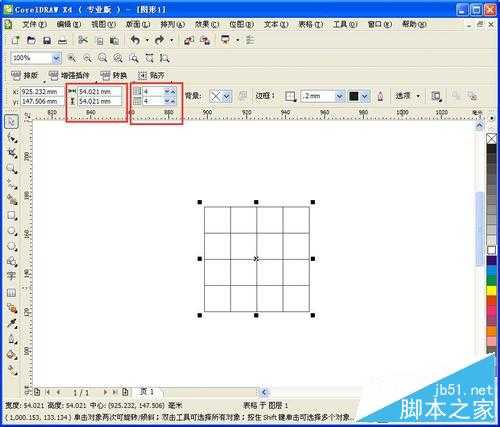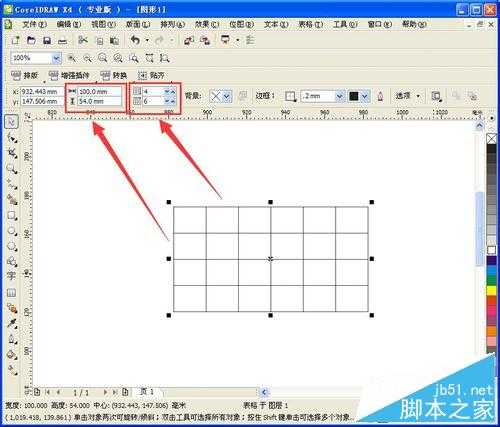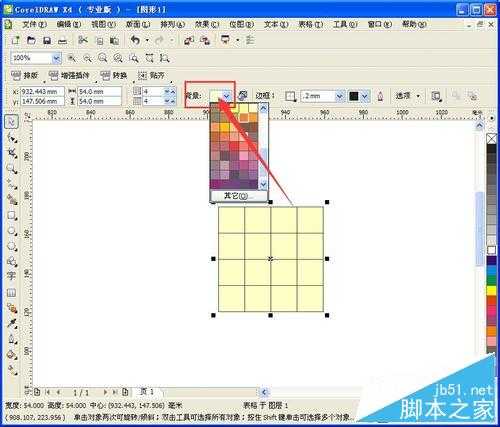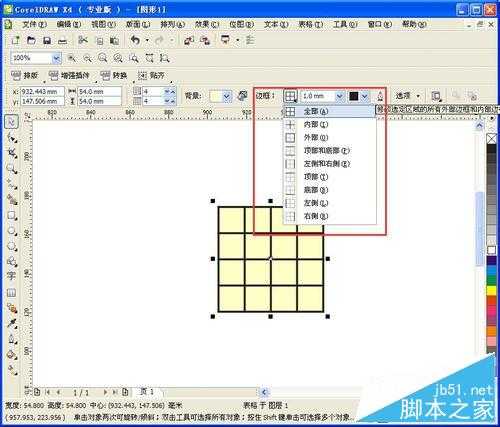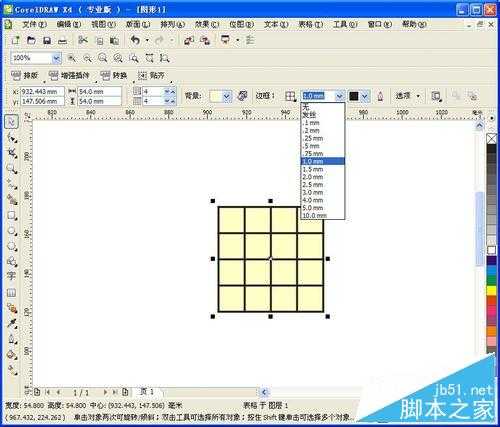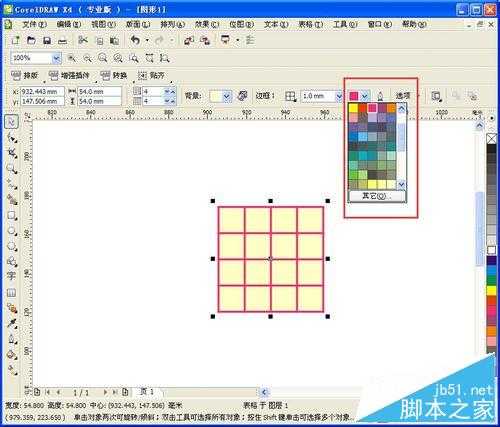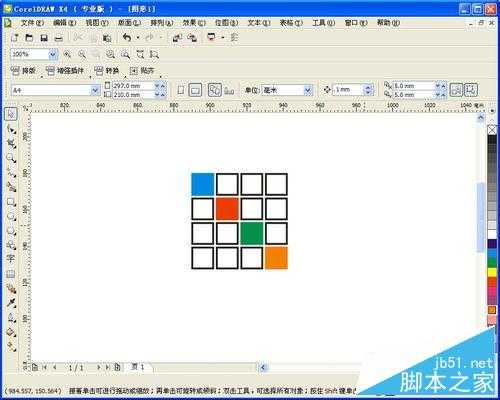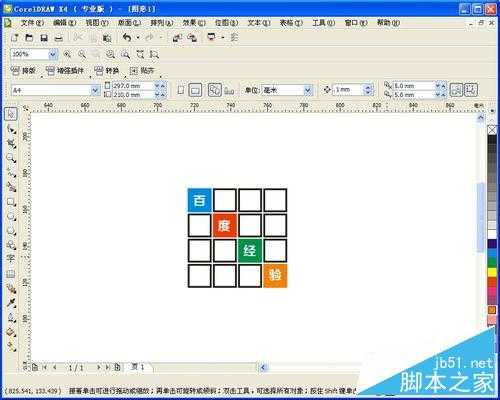圆月山庄资源网 Design By www.vgjia.com
CDR怎么制作表格?,咱们来分享一下在CDR怎么制作表格,对于不知道的朋友可以参考本文,希望能对大家有所帮助!
绘制表格
1、打开软件,如图
2、左侧工具栏,选择表格工具,直接在工作区域拖拽画出表格。如图,基本表格绘制完成。
编辑表格大小以及行数和列数
1、如图红色框所示,分别为修改表格的大小、行数和列数。
2、咱们修改其中参数,效果如图,
添加背景颜色以及边框大小、颜色
1、默认表格是没有背景色的。咱们添加背景色,如图,
2、边框的大小。如图,修改边框(可以设置修改内边框还是外边框等等),右侧数字是设置边框的大小。
3、颜色修改。如图,在颜色栏里面选择需要的颜色即可。
单元格设置
1、如图,“选项”这里可以设置表格的单元格,如边距等,
换行设置
1、这里只要是对输入段落文本格式的设置,按需要选择即可。
表格可以转曲打散分别填充
1、如图,右键选择“转为曲线”,继续右键“取现群组”,如图
2、单击需要填充颜色的单元格,填充颜色。如图,
3、可以输入文字,效果如图。
以上就是CDR表格制作方法介绍,大家看明白了吗?希望这篇教程能对大家有所帮助!
标签:
CDR,表格
圆月山庄资源网 Design By www.vgjia.com
广告合作:本站广告合作请联系QQ:858582 申请时备注:广告合作(否则不回)
免责声明:本站文章均来自网站采集或用户投稿,网站不提供任何软件下载或自行开发的软件! 如有用户或公司发现本站内容信息存在侵权行为,请邮件告知! 858582#qq.com
免责声明:本站文章均来自网站采集或用户投稿,网站不提供任何软件下载或自行开发的软件! 如有用户或公司发现本站内容信息存在侵权行为,请邮件告知! 858582#qq.com
圆月山庄资源网 Design By www.vgjia.com
暂无评论...
更新日志
2025年01月03日
2025年01月03日
- 小骆驼-《草原狼2(蓝光CD)》[原抓WAV+CUE]
- 群星《欢迎来到我身边 电影原声专辑》[320K/MP3][105.02MB]
- 群星《欢迎来到我身边 电影原声专辑》[FLAC/分轨][480.9MB]
- 雷婷《梦里蓝天HQⅡ》 2023头版限量编号低速原抓[WAV+CUE][463M]
- 群星《2024好听新歌42》AI调整音效【WAV分轨】
- 王思雨-《思念陪着鸿雁飞》WAV
- 王思雨《喜马拉雅HQ》头版限量编号[WAV+CUE]
- 李健《无时无刻》[WAV+CUE][590M]
- 陈奕迅《酝酿》[WAV分轨][502M]
- 卓依婷《化蝶》2CD[WAV+CUE][1.1G]
- 群星《吉他王(黑胶CD)》[WAV+CUE]
- 齐秦《穿乐(穿越)》[WAV+CUE]
- 发烧珍品《数位CD音响测试-动向效果(九)》【WAV+CUE】
- 邝美云《邝美云精装歌集》[DSF][1.6G]
- 吕方《爱一回伤一回》[WAV+CUE][454M]